नमस्कार दोस्तों, आज के आर्टिकल में हम पढने वाले है कि System Restore क्या है और इसके फायदे क्या है और साथ ही साथ ये भी जानेगे कि Window 7 में सिस्टम को कैसे रिस्टोर किया जाता है.
जिन्हें कंप्यूटर के बारे में basic knowledge है उन्हें सिस्टम रिस्टोर के बारे में जरुर पता होगा कि ये कब और किसलिए काम आता है परन्तु यदि आप एक नए है कंप्यूटर सिख रहे है तो ये आर्टिकल आपके लिए बहुत ही फायदेमंद रहने वाला है.
इस आर्टिकल की मदद से आप अपने कंप्यूटर या लैपटॉप में आई सॉफ्टवेयर problem को हल कर सकते है. इसीलिए इस पोस्ट को last तक जरुर read करे. इसे पढने के बाद आप अपने कंप्यूटर में आई कोई problem को आसानी से उसका solution निकाल सकते है.
तो चलिए सबसे पहले जानते है कि System restore है क्या
System Restore Kya Hai (What is System Restore in Hindi)
सिस्टम रिस्टोर माइक्रोसॉफ्ट windows का ही एक inbuilt feature है जिसकी मदद से आप अपने कंप्यूटर की problems को ठीक कर सकते है.
दुसरे शब्दों में कह सकते है कि ऐसा feature जो user को अपने कंप्यूटर की files, installed application, window registry और सिस्टम settings को पिछले पॉइंट के समय वापिस लाने की अनुमति देता है.
इस feature को सबसे पहले Windows ME में शामिल किया गया उसके बाद ये सभी windows के version में उपलब्ध कर दिया गया.
वैसे तो सिस्टम रिस्टोर सभी windows के लिए same ही काम करता है. but आज मैं आपको इस पोस्ट में windows7 और windows10 में सिस्टम को कैसे रिस्टोर करते है उसके बारे में बताने वाला हूँ.
Example – मानलो यदि आपके कंप्यूटर में कोई application काम न कर रही हो या फिर कोई driver ऐसा इनस्टॉल हो गया हो जिससे कंप्यूटर में problem आ रही हो तो उसे ठीक करने के लिए हम सिस्टम रिस्टोर का प्रयोग करते है.
जब भी हम कंप्यूटर या लैपटॉप में काम करते रहते है तो windows automatically कुछ “Restore Point” बना देता है. या फिर आप खुद भी किसी भी समय रिस्टोर पॉइंट को बना सकते है.
ये रिस्टोर पॉइंट उस टाइम बनता है जब आप अपने कंप्यूटर में कोई application या फिर drivers या फिर window update इत्यादि karna चाहते हो.
यदि application या driver करते वक़्त कुछ गलत हो जाता है तो आप सिस्टम रिस्टोर को run कर सकते है क्योंकि इसके बिना इसको ठीक करने का और कोई दूसरा solution नही है.
System Restore आपके कंप्यूटर को पहले वाली स्थिति में लौटा देता है.
System Restore का अपनी personal Files को प्रभावित करना?
जैसे कंप्यूटर में बैकअप लेने की भी facility होती है परन्तु restore बैकअप से बिलकुल अलग होता है. ये apki कंप्यूटर की हार्ड डिस्क के सभी files की बजाय built in windows सिस्टम पर work करता है.
जब भी आप restore करेंगे तो ये apki किसी भी personal फाइल को डिलीट और replace नही करता. इसीलिए अपनी personal files को सेव करने के लिए बैकअप process करे. files को सेव करने के लिए system restore नही है.
System Restore करने से कंप्यूटर में installed Apps को effect करता है?
जब आप अपने कंप्यूटर या लैपटॉप में जो रिस्टोर पॉइंट बना हुआ है उस पॉइंट को select करके रिस्टोर करते है तो उस पॉइंट के बाद जितने भी apps installed किये होंगे वो uninstalled हो जायेंगे. but जो उस पॉइंट्स से पहले के apps installed है वो वैसे के वैसे ही रहेंगे और ठीक हो जायेंगे यदि उनमे problem है तो.
कंप्यूटर में सॉफ्टवेयर से रिलेटेड आई समस्याओं को हल करने के लिए या कम करने के लिए रिस्टोर करने एक अच्छा विचार है. वैसे windows खुद भी अपने आप रिस्टोर पॉइंट बना देती है लेकिन यदि manually बना लिए तो ये भी सबसे अच्छा रहता है.
कई बार automatic में रिस्टोर पॉइंट नही बन पाता तो फिर manually यदि आपने बनाया है तो आपके लिए बहुत फायदेमंद रहता है.
क्या System Restore वायरस या किसी दुसरे Malware को delete कर सकता है?
यदि आपने कंप्यूटर से वायरस या मैलवेयर डिलीट karna है तो system रिस्टोर का प्रयोग न करे क्योंकि इसके लिए ये अच्छा option नही है. वायरस को दूर करने के लिए आप हमेशा कंप्यूटर या लैपटॉप में एंटीवायरस ही इनस्टॉल करे. एंटीवायरस और virus के बारे में ज्यादा जानने के लिए आप हमारे निचे दिए आर्टिकल्स को read कर सकते है.
How to Enable System Restore (System Restore को enable कैसे करते है )
ज्यादातर लोग अपने system को अपने main drive C को system restore के लिए on रखते है और दुसरे drive को ऑफ कर देते है. but यदि आप भी अपने pc को main drive के लिए on रखना है तो निचे दिए steps को आप follow कर लीजिये.
- सबसे पहले start menu में restore टाइप करे.
- Create a Restore Point पर क्लिक करदे.
- क्लिक करने पर एक डायलॉग बॉक्स ओपन हो जायेगा. इसमें आपको अलग अलग Tab दिखाई देंगे.
- आपने System Protection tab पर क्लिक करना है और Protection setting section में चले जाये.
- जहाँ पर आपने pc में जितने drive है वो दिखाई देंगे. और कौन से drive के लिए प्रोटेक्शन enable है वो भी देख पाएंगे.
- यदि आप प्रोटेक्शन को on करना चाहते है तो लिस्ट में से उस drive को select करले. और configure button पर क्लिक करले.
तो चलिए अब हम करते है कि सिस्टम रिस्टोर करते कैसे है?
Restore Point कैसे create करे | How to Create System Restore Point in Hindi
यदि आप windows 7 use कर रहे है तो उसके सिस्टम रिस्टोर का पॉइंट create करना चाहते है तो इसके लिए niche दिए steps को follow कीजिये –
- सबसे पहले start में restore टाइप करे.
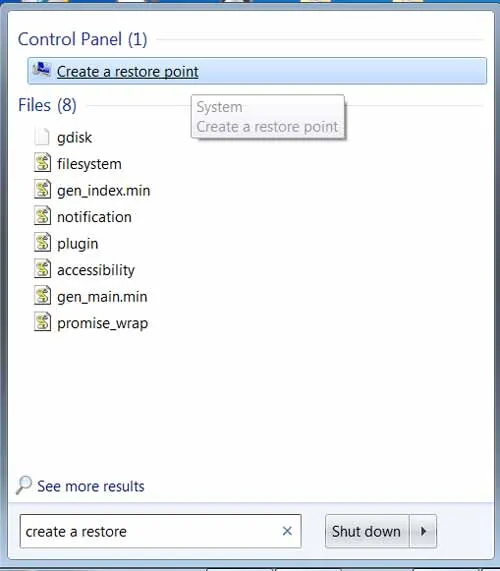
- फिर Create a Restore Point पर क्लिक करदे.
- System Protection tab में जाकर Create button पर क्लिक करे.
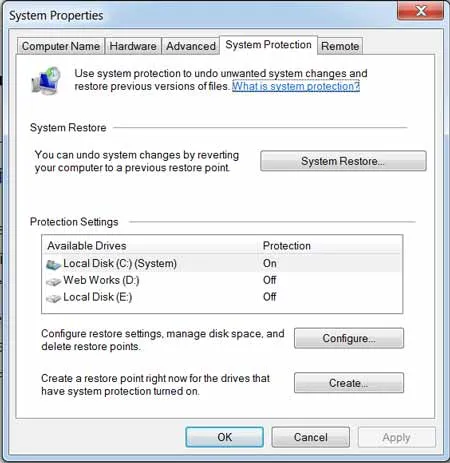
- जब भी रिस्टोर पॉइंट create करो तब एक डिस्क्रिप्शन जरुर टाइप करे जो आपको ये याद रखने में हेल्प करेगा की ये सिस्टम रिस्टोर पॉइंट क्यों और किसलिए बनाया है.

- फिर create पर क्लिक करना है.
- Restore point बनाने में 30 second का time लग सकता है, close पर क्लिक करे.
How to Restore Our System in Windows 7 | पहले से बने रिस्टोर पॉइंट को windows 7 में run कैसे करे
यदि हम अपने सिस्टम तो restore करना चाहते है तो पहले से रिस्टोर point बना होना चाहिए. आपके सिस्टम में यदि रिस्टोर पॉइंट बना हुआ है तो आप पिछले रिस्टोर पॉइंट पर रिस्टोर कर सकते है.
System Restore पॉइंट को run करने के लिए नीचे दिए steps को आप follow कीजिये
- सबसे पहले start menu में जाकर restore टाइप करे.
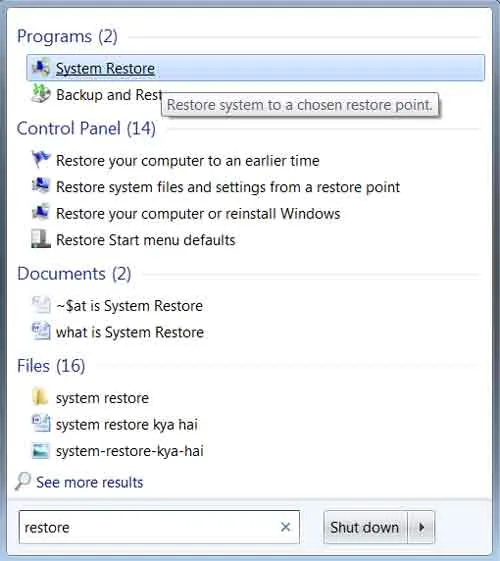
- फिर system restore option पर क्लिक करदे.
- क्लिक करने पर System Restore का dialog box ओपन हो जायेगा.
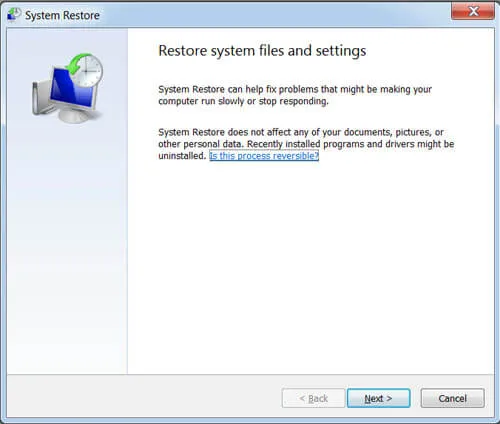
- Next Button पर क्लिक करे.
- क्लिक करने पर आपके सामने जो भी सिस्टम पॉइंट पहले से बने होंगे वो दिखाई देंगे.
- या फिर Show more Restore point पर क्लिक करे. इससे जो automatic रिस्टोर पॉइंट बने होते है वो show हो जाते है.
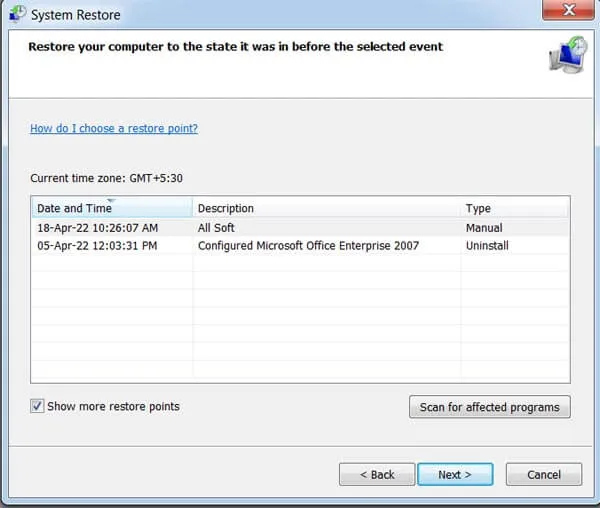
- कोई भी restore पॉइंट select करके Next बटन पर क्लिक karna है.
- फिर last में Finish नाम के बटन पर क्लिक कर देना है.
- Finish करने के बाद आपका System Restore होना स्टार्ट हो जायेगा.
- जैसे ही कंप्यूटर द्वारा से स्टार्ट होगा तो आपका सिस्टम उस restore point पर active हो जायेगा.
इस तरीके से यदि आप windows 7 में रिस्टोर पॉइंट access करना चाहते है तो ऊपर दिए steps को follow कर लीजिये.
If you want to know more about System Restore – Click Here
Conclusion
दोस्तों, अब तक आपने इस पोस्ट के माध्यम से समझ लिया होगा कि System Restore क्या है और ये कैसे काम करता है . मैं आशा करता हूँ कि ये पोस्ट आपके लिए बहुत अच्छी साबित होगी और यदि ये पोस्ट आपको अच्छा लगा है तो प्लीज इस पोस्ट को जरुर शेयर कर दे.
इस आर्टिकल के related कोई doubt है तो comment box में comment करके बताये तो पूरी कोशिश की जाएगी आपके comment का reply करने की. दोस्तों, इस पोस्ट को पढ़ने के लिए आपका बहुत बहुत धन्यबाद !
